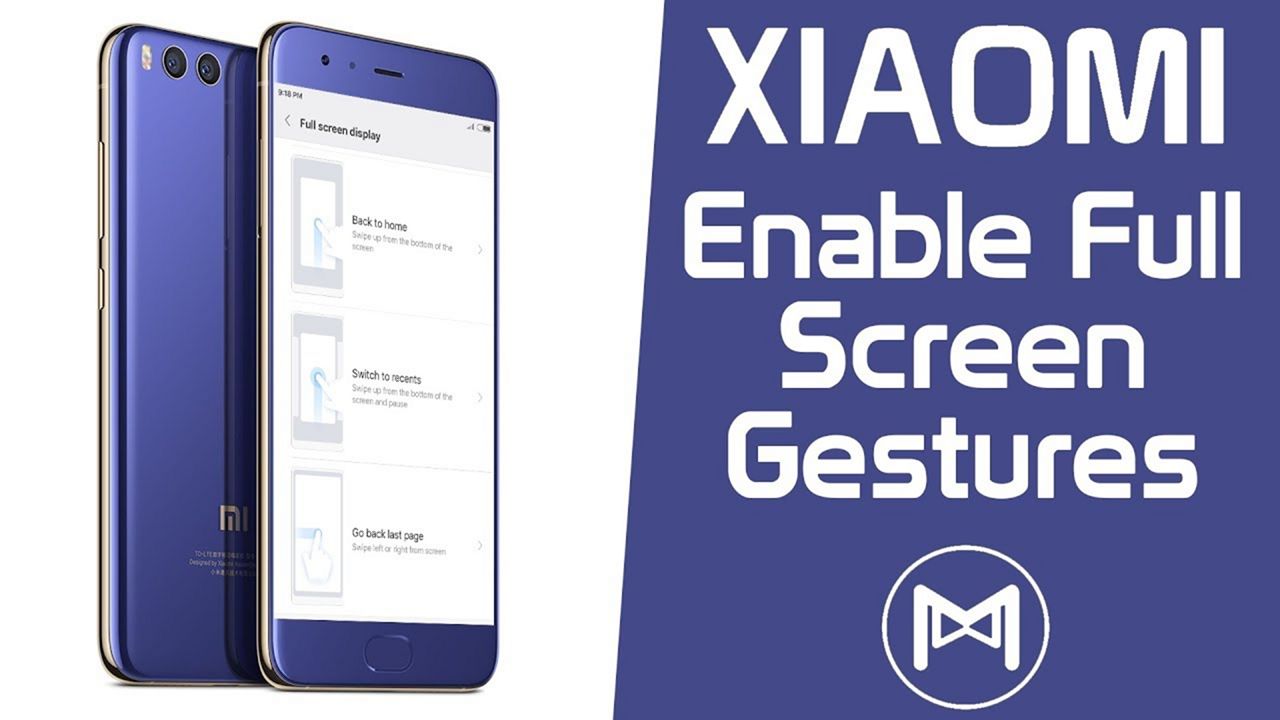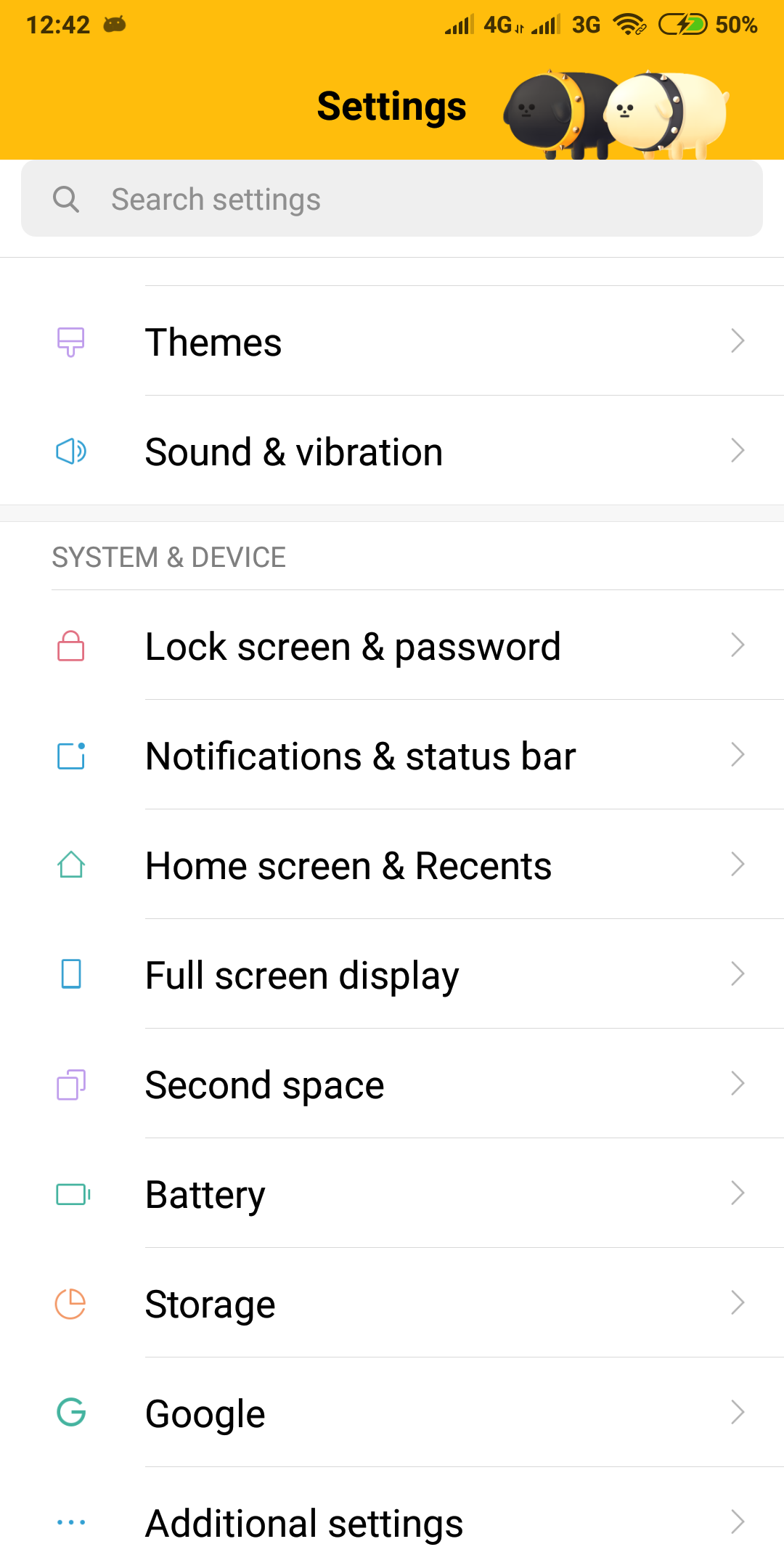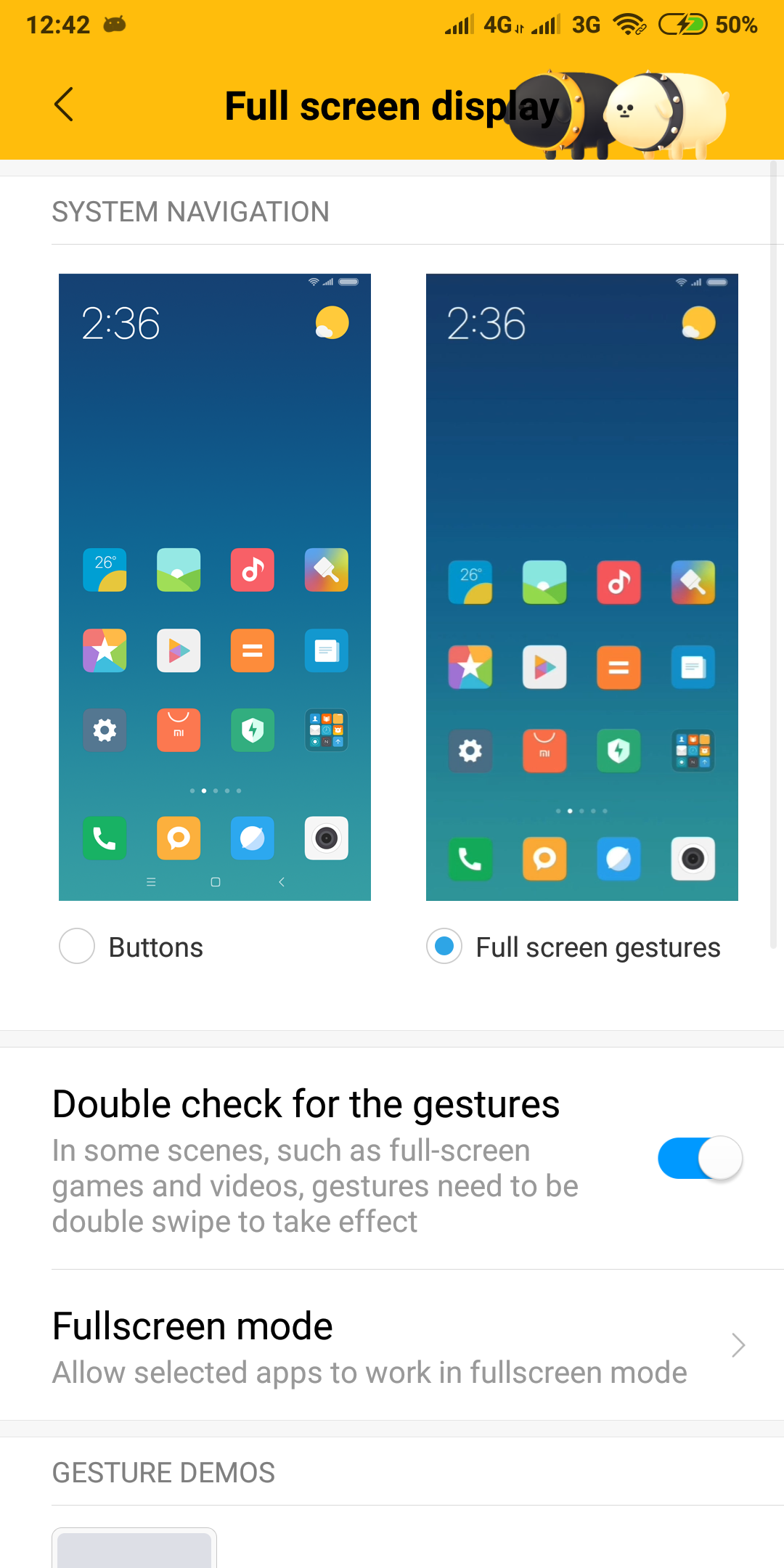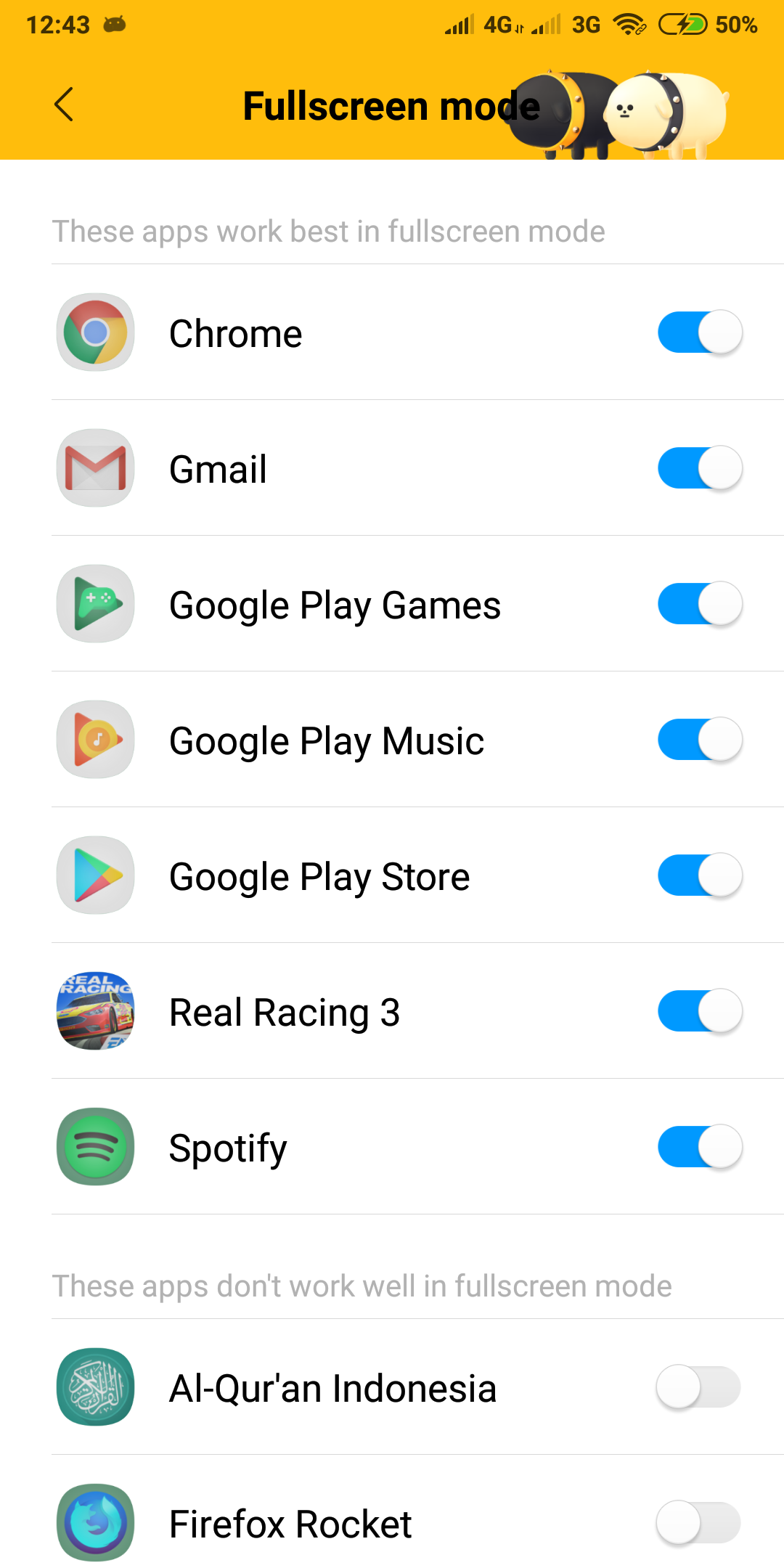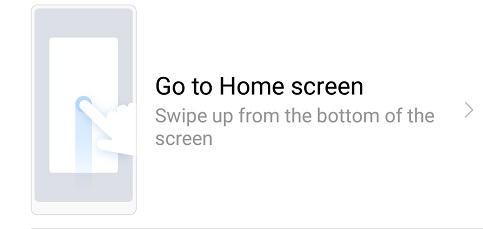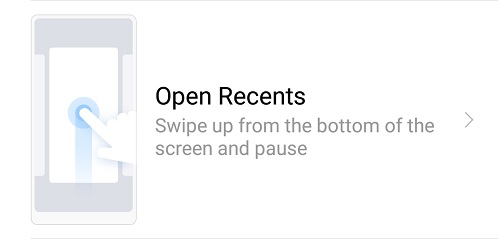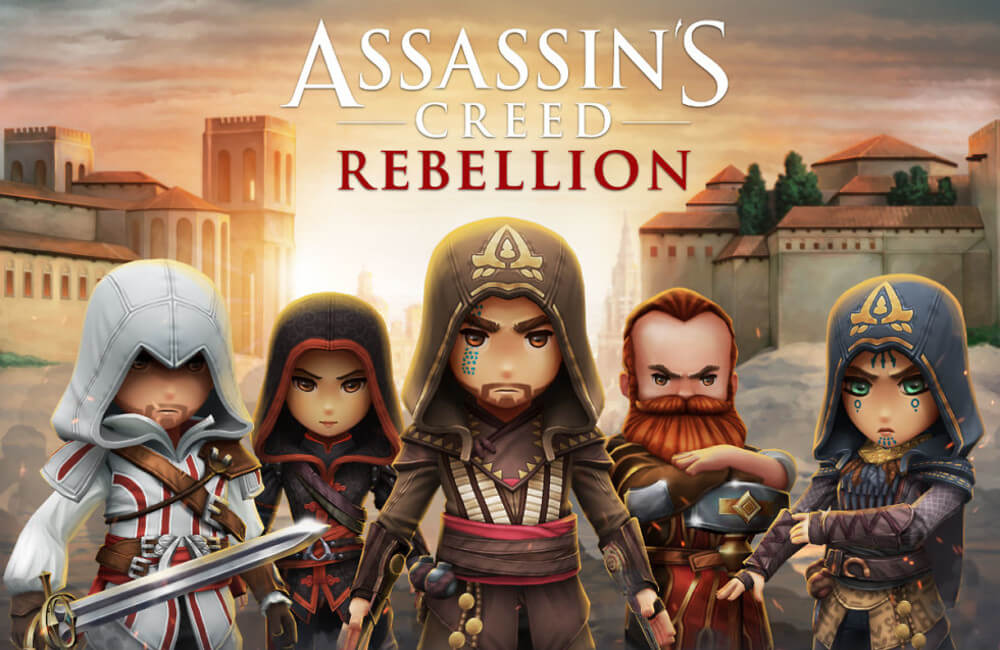Di update MIUI 9.5, Xiaomi menghadirkan fitur baru menarik bernama Full Screen Display yang memungkinkan pengguna beralih dari cara navigasi konvensional ke cara yang lebih modern, full screen gesture.
Cara baru ini lebih nyaman dipakai di smartphone dengan rasio layar 18:9. Tapi cara ini menuntut ingatan dan kebiasaan, karena untuk setiap navigasi seperti back, recent dan home membutuhkan gerakan yang berbeda. Jauh berbeda jika menggunakan tombol navigasi konvensional (recent, home dan back) yang memang terlihat secara visual.
Cara Mengaktifkan Full Screen Gesture di Xiaomi Redmi 5 Plus
- Buka menu Settings – Full Screen Display.
- Kemudian pilih opsi Full screen display (sebelah kanan).
- Beri tanda centang pada opsi Double check for the gestures.
- Lalu pilih beberapa aplikasi yang secara optimalkan memanfaatkan dukungan fitur ini.
Ketika fitur ini diaktifkan, sistem secara otomatis akan menampilkan petunjuk cara pakainya. Anda wajib mempelajari dan mengingat setiap gerakan yang diperlihatkan. Tapi jika animasinya terlalu cepat, Anda bisa mempelajari cara pakainya di bahasan selanjutnya.
Cara Menggunakan Fitur Full Screen Gesture
Kembali ke Home
Untuk kembali ke layar home, misalnya dari aplikasi atau game tertentu, cukup geser layar dari tepi bawah ke atas.
Melihat Aplikasi yang Baru saja digunakan (recent)
Sedangkan untuk membuka daftar aplikasi yang baru saja dipakai, hampir sama dengan kembali ke home, tapi bedanya jangan langsung lepas setelah menggeser layar dari tepi bawah, melainkan ditahan beberapa detik.
Kembali dan Selanjutnya
Untuk kembali atau back, cukup geser layar dari tepi kiri ke tengah layar. Sebaliknya, untuk ke layar berikutnya, geser jari dari tepi kanan ke arah tengah.
Membuka Opsi Aplikasi
Masing-masing aplikasi biasanya membutuhkan sentuhan atau swipe untuk melihat opsi yang tersedia. Karena swipe kiri sudah menggantikan tombol back, maka untuk menampilkan opsi aplikasi, ubah titik swipe di bagian atas layar, bukan di tengah.